Cara Menampilkan Laba Setelah Pajak di Laporan Laba/Rugi Accurate Online
Kalau kamu pengguna Accurate Online, mungkin kamu sudah terbiasa melihat laporan Laba/Rugi standar untuk mengetahui performa bisnis kamu.
Tapi kadang, yang ditampilkan hanya sampai Laba Sebelum Pajak. Nah, bagaimana caranya supaya laporan itu juga menampilkan Laba Setelah Pajak?
Fitur ini sangat penting, terutama untuk kamu yang membutuhkan laporan keuangan lengkap dan final, terlebih lagi kalau kamu perlu laporan untuk presentasi ke manajemen, laporan pajak, atau pengambilan keputusan penting.
Agar laporan Laba/Rugi kamu otomatis menampilkan nilai setelah dikurangi Beban Pajak Penghasilan, kamu cukup ikuti beberapa langkah pengaturan dan pencatatan yang ada di Accurate Online.
Keuntungannya?
- Lebih rapi dan profesional karena langsung menampilkan hasil akhir laba bersih.
- Memudahkan pembacaan laporan, tidak perlu hitung manual lagi.
- Terintegrasi langsung dengan jurnal pajak yang kamu catat.
Pengaturan dan pencatatan
1. Setting akun pajak penghasilan
Pertama-tama kamu perlu tentukan terlebih dahulu akun mana yang akan digunakan sebagai Beban Pajak Penghasilan.
- Buka menu Pengaturan lalu klik Preferensi.
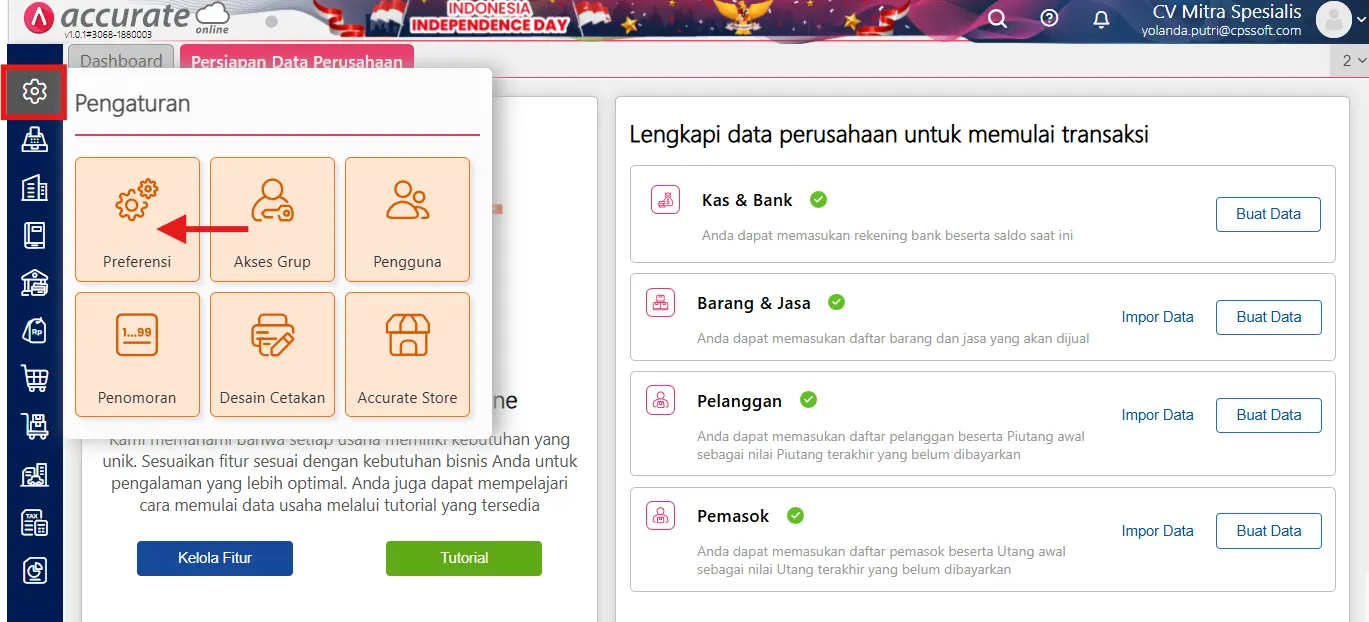
- Masuk ke tab Akun Perkiraan.
- Pada bagian Perusahaan, temukan kolom Pajak Penghasilan.
- Pilih akun tipe Beban Lainnya (atau Beban biasa), lalu klik Simpan.
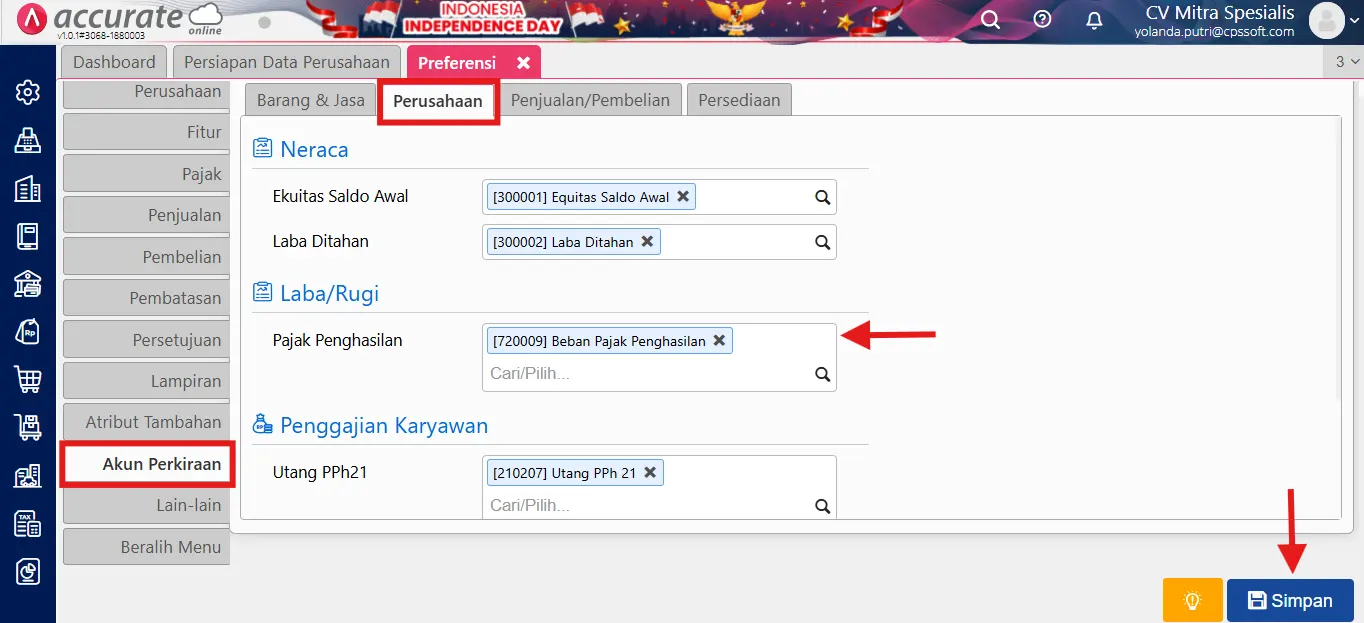
Catatan: Pastikan akun ini memang khusus untuk mencatat PPh Badan. Kalau belum ada, kamu bisa buat terlebih dahulu di menu Buku Besar dan pilih fitur Akun Perkiraan.
2. Input jurnal pengakuan beban pajak
Setelah akun siap, kamu bisa mulai catat nilai pajak penghasilan yang mau dibebankan.
- Buka menu Buku Besar dan pilih Jurnal Umum.
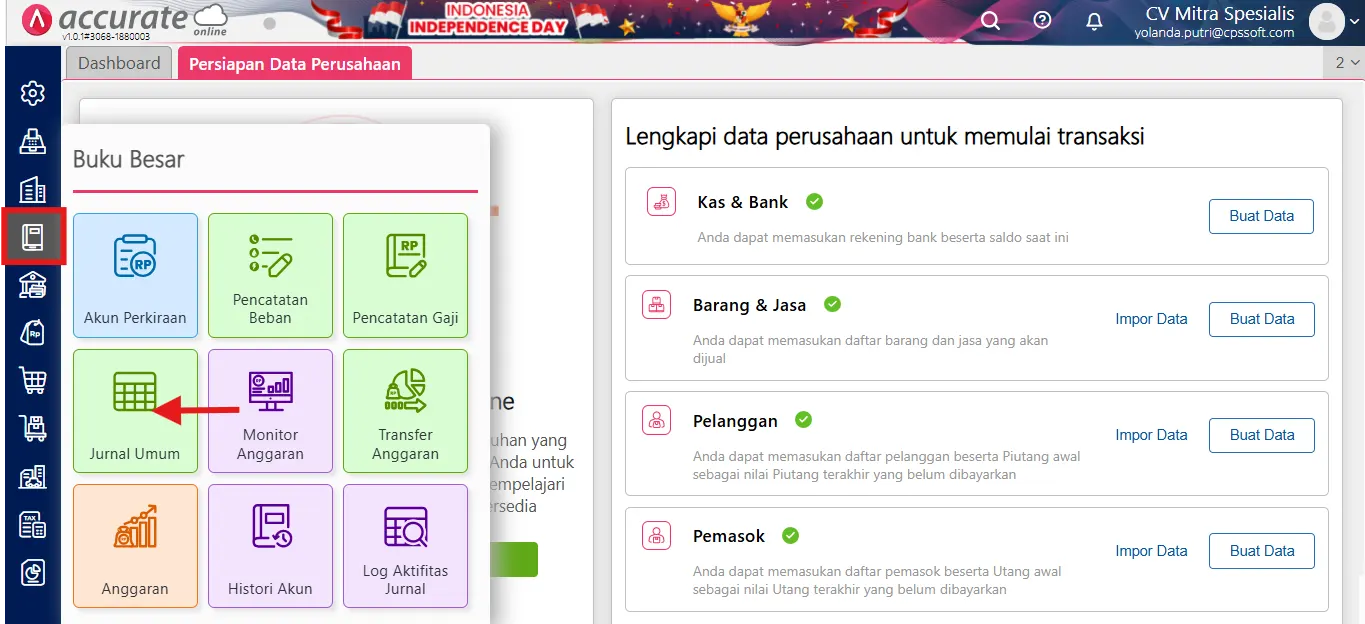
- Buat jurnal pengakuan atas pajak penghasilan, misalnya:
- D Beban Pajak Penghasilan: Rp1.700.000
- K PPh Pasal 29 (Kewajiban Jangka Pendek): Rp1.700.000
Contoh: Kalau PPh 25 yang sudah disetor sebelumnya adalah Rp600.000 dan hasil akhir perhitungan pajak adalah Rp1.700.000, maka selisihnya (Rp1.100.000) harus dicatat di sini sebagai kewajiban tambahan.
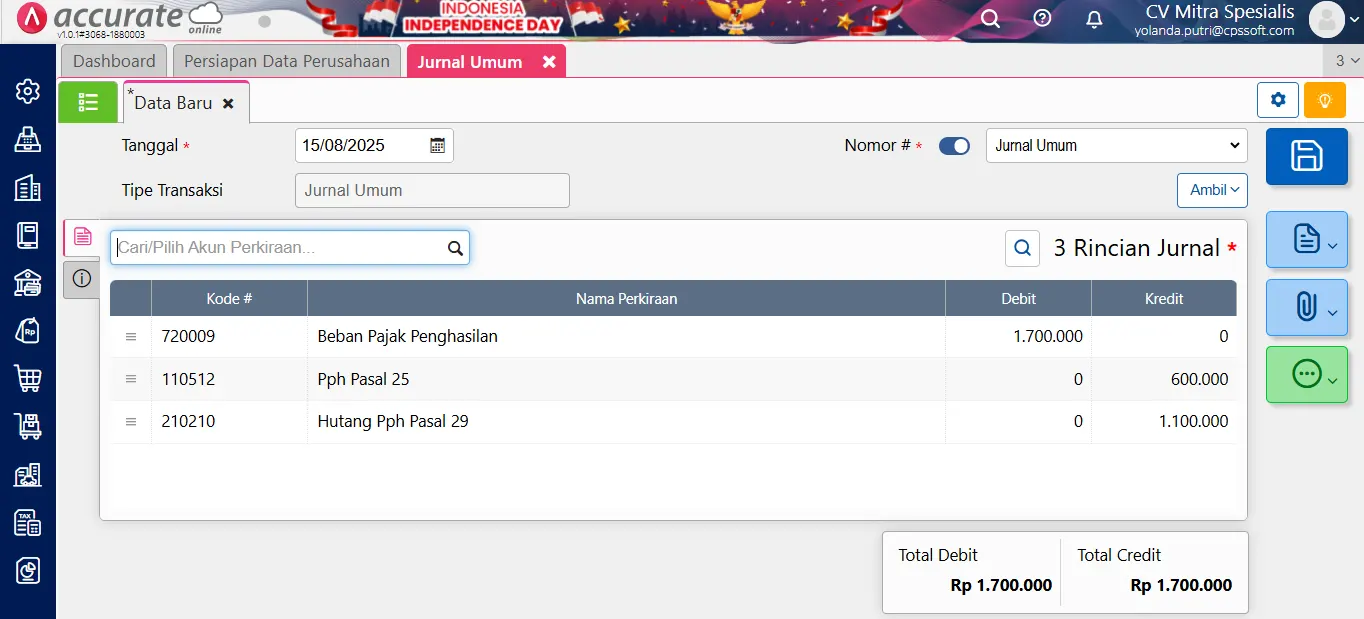
3. Catat pembayaran pajak penghasilan
Langkah selanjutnya, lakukan pencatatan pembayaran pajak dengan cara:
- Buka menu Kas & Bank dan klik Pembayaran
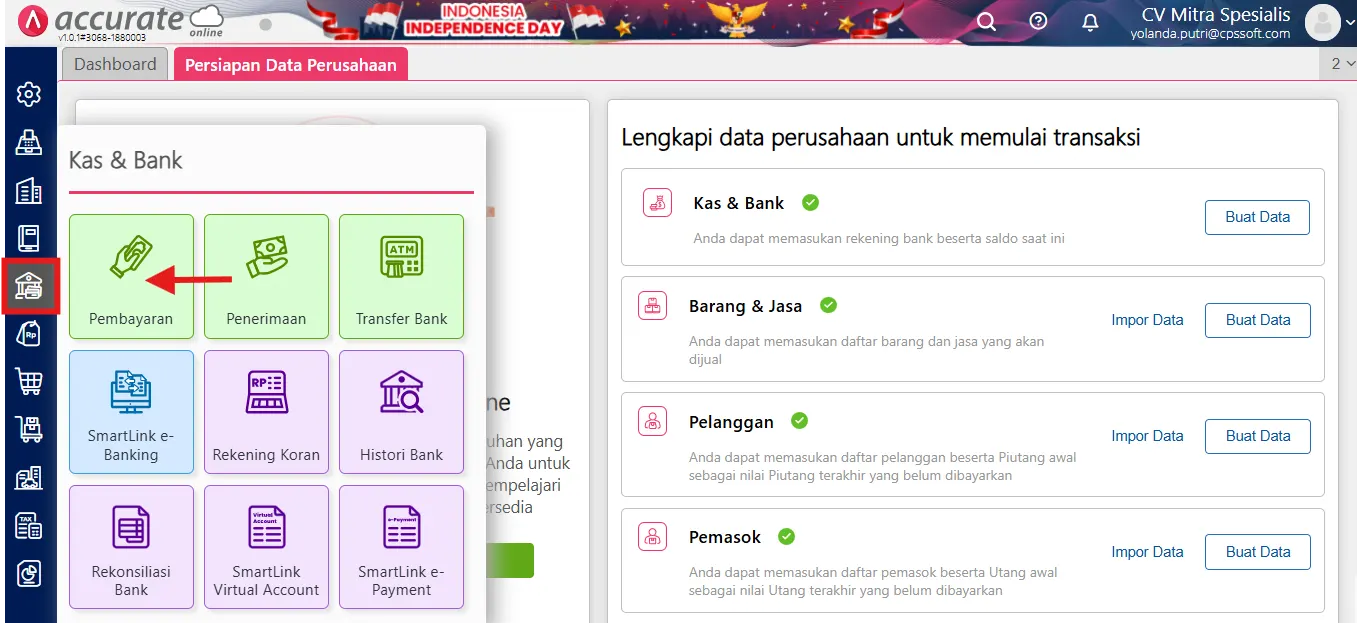
-
Pilih akun kas/bank yang digunakan untuk pembayaran
-
Masukkan akun tujuan sebagai PPh Pasal 29
-
Isikan jumlah yang dibayarkan dan klik Simpan
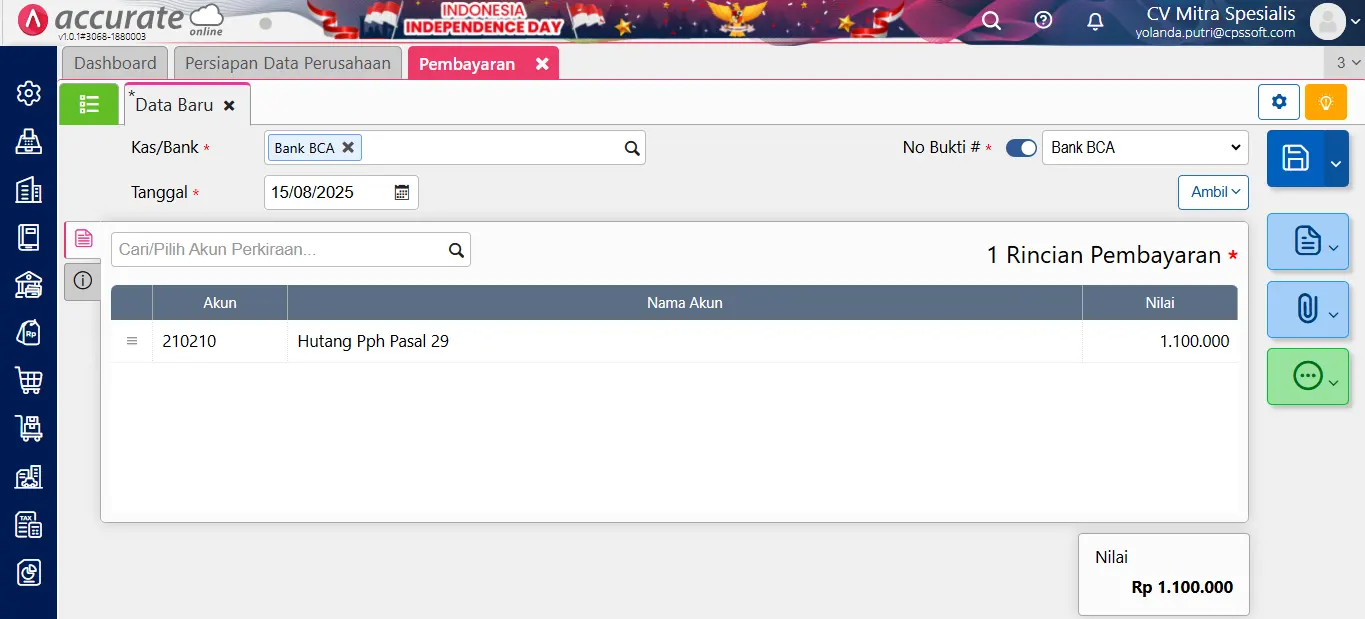
Hasilnya, jurnal atas transaksi ini akan mengurangi saldo PPh Ps. 29 dan kas perusahaan.
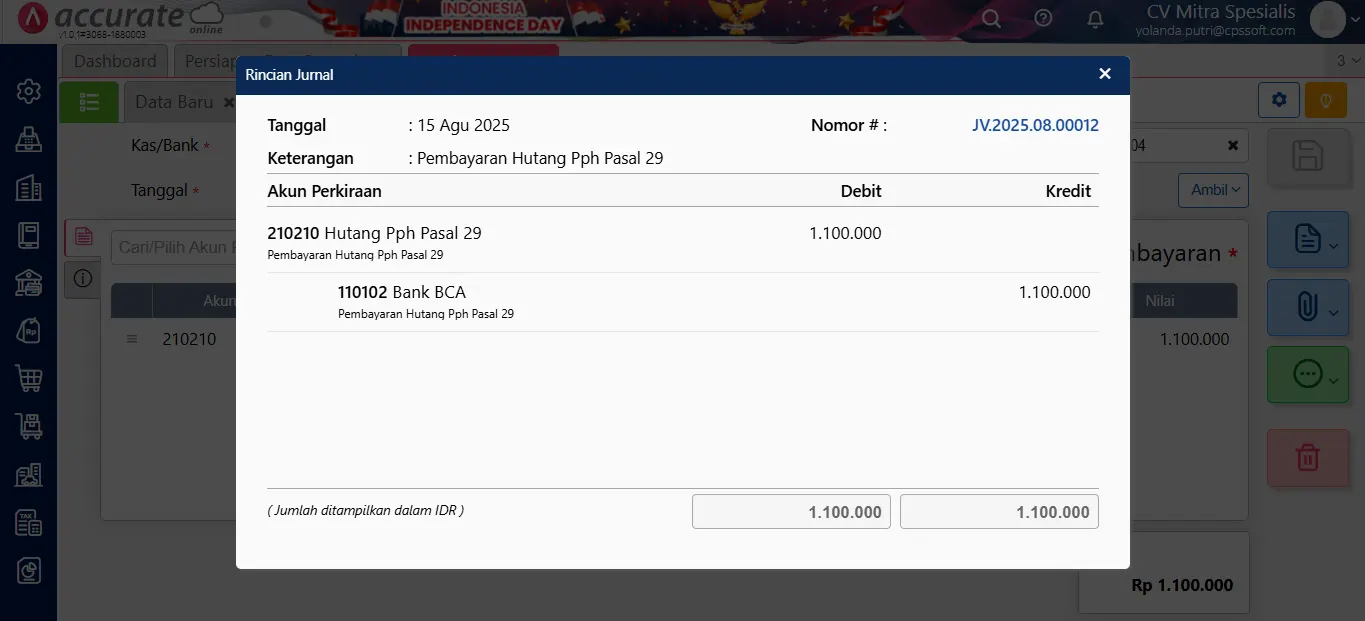
Tampilkan laporan laba/rugi setelah pajak
1. Buka menu daftar laporan
- Masuk ke Daftar Laporan
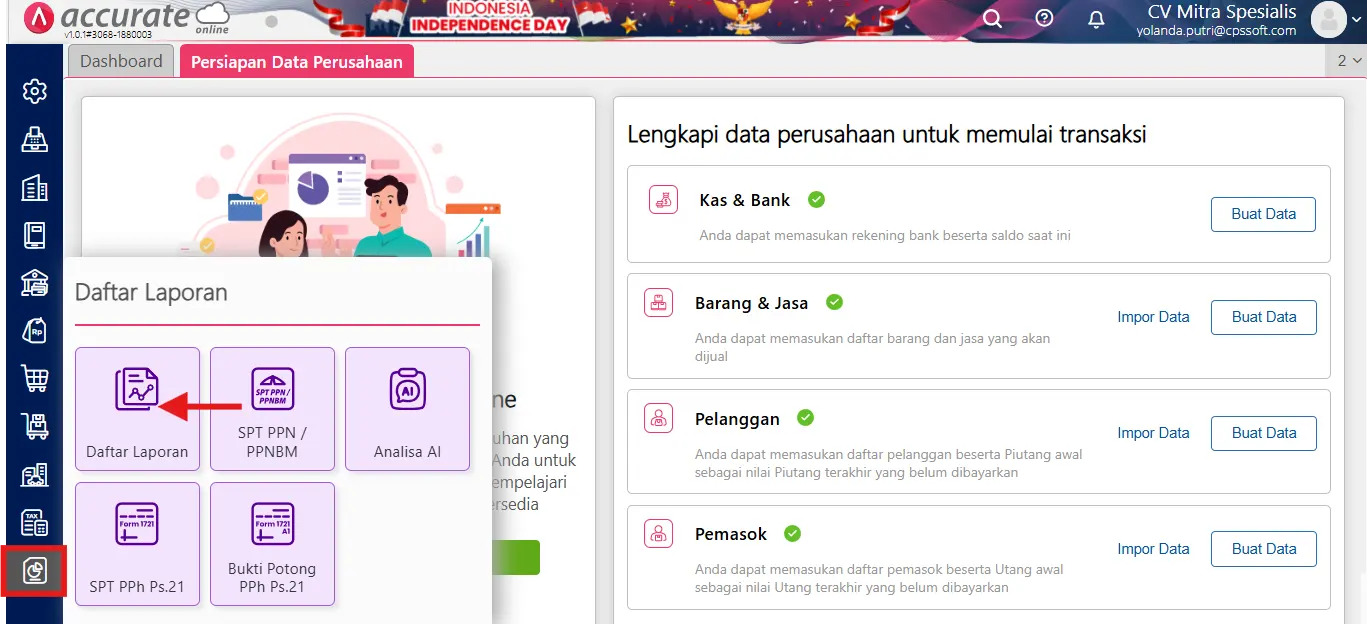
- Pilih kategori Keuangan
- Klik Laba/Rugi Standar
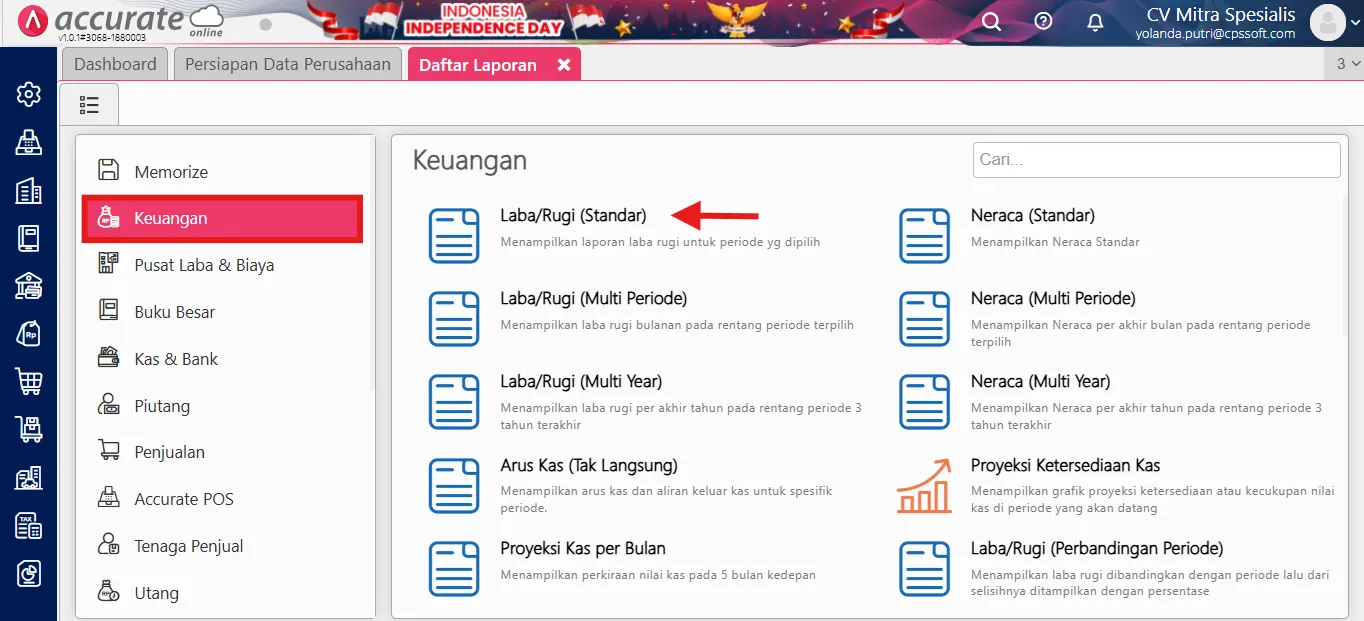
2. Atur Periode dan Tampilkan
- Pilih periode laporan yang kamu inginkan
- Klik tombol Tampilkan
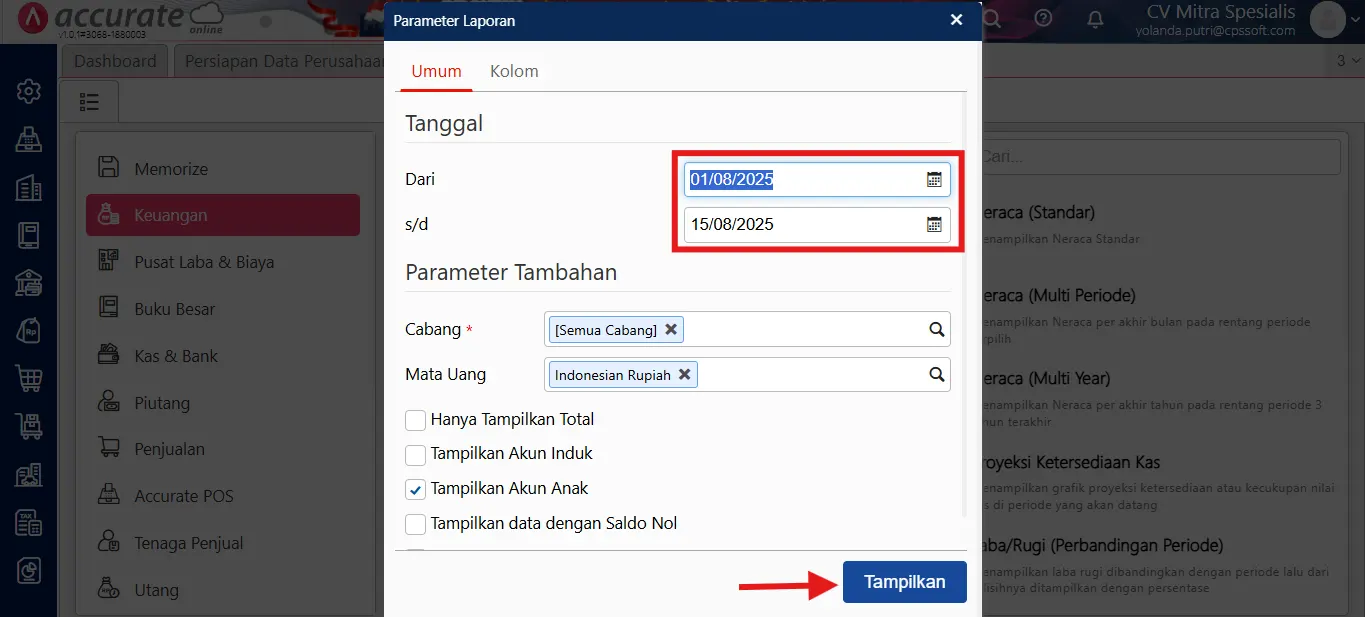
Kalau semua langkah pencatatan tadi sudah kamu lakukan, sistem Accurate Online akan otomatis menampilkan baris “Laba Setelah Pajak” di bagian akhir laporan.
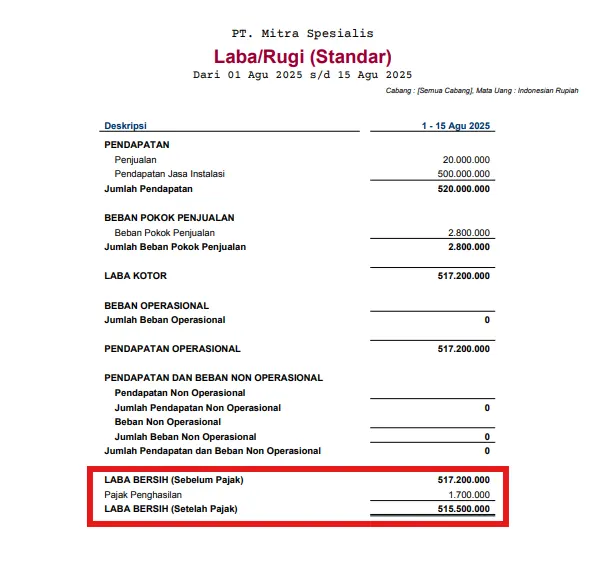
Nilai ini adalah hasil dari Laba Sebelum Pajak – Beban Pajak Penghasilan, jadi kamu nggak perlu hitung manual lagi.